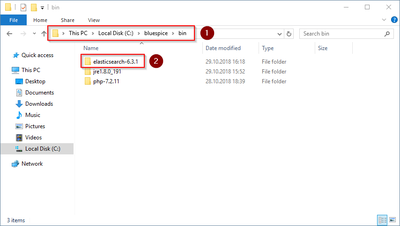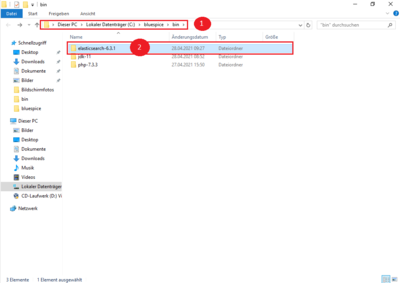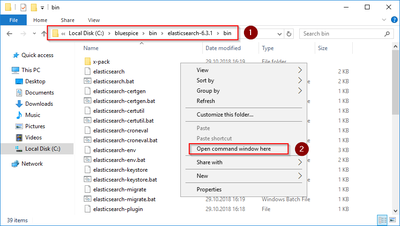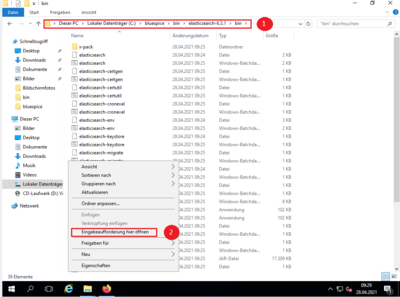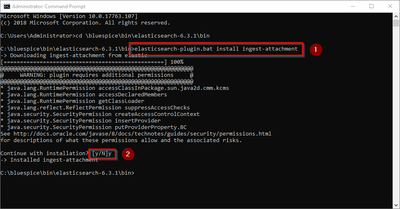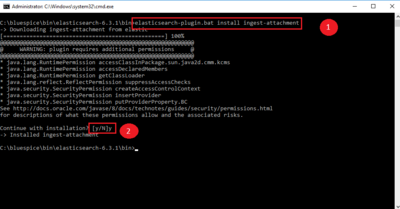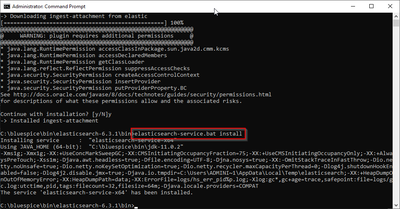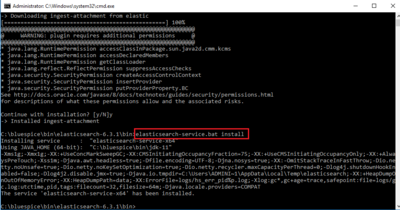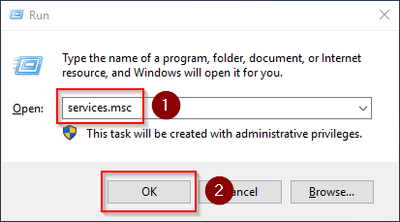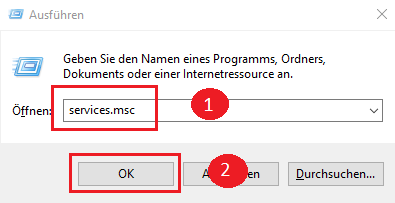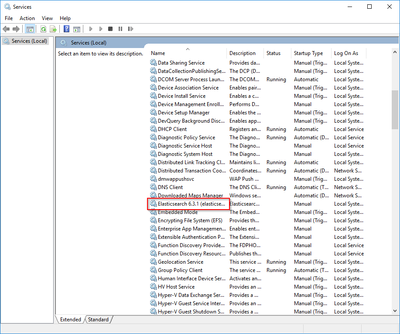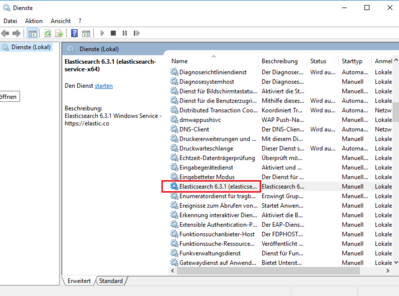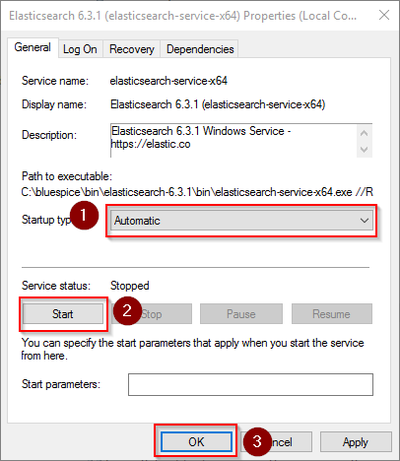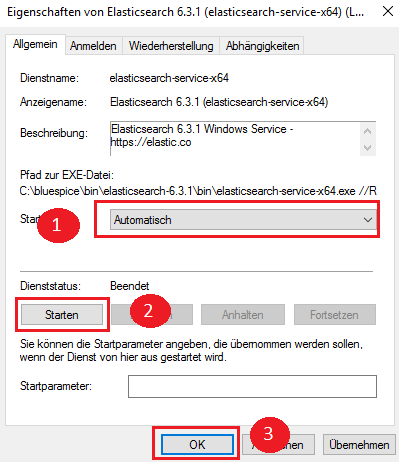Setup:Installationsanleitung/Systemvorbereitung/Windows/Elasticsearch: Unterschied zwischen den Versionen
← Setup:Installationsanleitung/Systemvorbereitung/Windows/Elasticsearch
| [freigegebene Version] | [freigegebene Version] |
(Markierung: 2017-Quelltext-Bearbeitung) |
Inhaltsverzeichnis
| Elasticsearch ist Voraussetzung für den Betrieb der Erweiterten Suche. Die hier aufgeführten Schritte sind deshalb optional und nur erforderlich, wenn Sie diese in Ihrer BlueSpice-Installation verwenden möchten. |
Für den Betrieb der Elasticsearch ist OpenJDK Voraussetzung. Sollten Sie dies noch nicht installiert haben so folgen Sie dem eben genannten Link.
Download von Elasticsearch[Bearbeiten | Quelltext bearbeiten]
BlueSpice ist derzeit mit Elasticsearch 6.x ab Version 6.38.1 21 kompatibel. Elasticsearch > 6.8.x wird derzeit nicht unterstützt.
Die jeweils aktuelle Version können Sie dieser Liste entnehmen. Daraus ergibt sich folgender direkter Download-Link: https://artifacts.elastic.co/downloads/elasticsearch/elasticsearch-<Versionsnummer>.zip also bspw. https://artifacts.elastic.co/downloads/elasticsearch/elasticsearch-6.38.121.zip.
Folgen Sie dabei den Download-Anweisungen Ihres Browsers.
Beachten Sie bitte, dass der Download auf Ihrem Windows Server mit Internet Explorer nur dann funktioniert, wenn Sie die Erweiterten Sicherheitseinstellungen für Internet Explorer im Servermanager entsprechend konfiguriert haben. Beachten Sie hierzu die technische Dokumentation von Microsoft.
Im Folgenden wird die Elasticsearch-Version 6.38.1 21 verwendet und dient nur beispielhaft für die jeweils aktuellste Version der Versionsreihe 6.x, die Sie zum Zeitpunkt Ihrer Installation herunterladen können.
Entpacken von Elasticsearch[Bearbeiten | Quelltext bearbeiten]
Entpacken Sie den Inhalt des soeben heruntergeladene ZIP-Archivs (2) in den Ordner "C:\bluespice\bin\elasticsearch-6.38.121" (1):
Installation des Plugins ingest-attachment[Bearbeiten | Quelltext bearbeiten]
Wechseln Sie in das Verzeichnis "C:\bluespice\bin\elasticsearch-6.38.121\bin" (1) und führen auf eine freie Fläche des Explorer-Fensters einen Rechtsklick mit gedrückter Shift-Taste aus. Klicken Sie dann auf "Eingabeaufforderung hier öffnen" (2):
Führen Sie dort den Befehl "elasticsearch-plugin.bat install ingest-attachment" aus (1) und bestätigen Sie nach dem Download des Plugins die Abfrage nach der folgenden Installation mit "y" (2):
Sollte Ihr Server über keine aktive Internetverbindung verfügen, so downloaden Sie das Plugin ingest-attachment als zip-Archiv und installieren es, wie direkt beim Hersteller dokumentiert.
Installation des Elasticsearch Dienstes[Bearbeiten | Quelltext bearbeiten]
Führen Sie anschließend den Befehl "elasticsearch-service.bat install" aus und warten Sie, bis der Prozess abgeschlossen ist:
Elasticsearch Dienst konfigurieren und starten[Bearbeiten | Quelltext bearbeiten]
Geben Sie die Tastenkombination Windows + R ein.
Im folgenden Dialog tragen Sie "services.msc" ein (1) und bestätigen mit "OK" (2):
Suchen Sie den Service "Elasticsearch 6.38.121" und öffnen diesen mit einem Doppelklick:
Wählen Sie als Starttyp "Automatisch" (1) und starten Sie den Dienst (2). Nachdem der Dienst gestartet ist schließen das Fenster mit "OK" (3):
Nächster Schritt[Bearbeiten | Quelltext bearbeiten]
Haben Sie alle Schritte erfolgreich abgeschlossen können Sie die zuvor heruntergeladenen Datei "elasticsearch-6.38.121.zip" von Ihrer Festplatte löschen und zum nächsten Schritt "Git" weiter gehen.
{{DISPLAYTITLE:Installation von Elasticsearch auf Windows}}
__TOC__
{{Vorlage:Optional|text=Elasticsearch ist Voraussetzung für den Betrieb der Erweiterten Suche. Die hier aufgeführten Schritte sind deshalb optional und nur erforderlich, wenn Sie diese in Ihrer BlueSpice-Installation verwenden möchten.}}
{{Vorlage:Hint|text=Für den Betrieb der Elasticsearch ist [[Setup:Installationsanleitung/Systemvorbereitung/Windows/OpenJDK|OpenJDK]] Voraussetzung. Sollten Sie dies noch nicht installiert haben so folgen Sie dem eben genannten Link.}}
==Download von Elasticsearch==
BlueSpice ist derzeit mit Elasticsearch 6.x ab Version 6.3.18.21 kompatibel.
Elasticsearch > 6.8.x wird derzeit nicht unterstützt.
Die jeweils aktuelle Version können Sie [https://github.com/elastic/elasticsearch/releases dieser Liste] entnehmen. Daraus ergibt sich folgender direkter Download-Link: <nowiki>https://artifacts.elastic.co/downloads/elasticsearch/elasticsearch-<Versionsnummer>.zip</nowiki> also bspw. https://artifacts.elastic.co/downloads/elasticsearch/elasticsearch-6.3.18.21.zip.
Folgen Sie dabei den Download-Anweisungen Ihres Browsers.
{{Vorlage:Hint|text=Beachten Sie bitte, dass der Download auf Ihrem Windows Server mit Internet Explorer nur dann funktioniert, wenn Sie die Erweiterten Sicherheitseinstellungen für Internet Explorer im Servermanager entsprechend konfiguriert haben. Beachten Sie hierzu die technische Dokumentation von Microsoft.}}
{{Vorlage:Hint|text=Im Folgenden wird die Elasticsearch-Version 6.3.18.21 verwendet und dient nur beispielhaft für die jeweils aktuellste Version der Versionsreihe 6.x, die Sie zum Zeitpunkt Ihrer Installation herunterladen können.}}
==Entpacken von Elasticsearch==
Entpacken Sie den Inhalt des soeben heruntergeladene ZIP-Archivs (2) in den Ordner "C:\bluespice\bin\elasticsearch-6.3.18.21" (1):
[[File[[Datei:Setup:Elastic_Install_01Elasticsearch (1).png|center|400pxzentriert|400x400px|Elasticsearch Installation 01]]
==Installation des Plugins ingest-attachment==
Wechseln Sie in das Verzeichnis "C:\bluespice\bin\elasticsearch-6.3.18.21\bin" (1) und führen auf eine freie Fläche des Explorer-Fensters einen Rechtsklick mit gedrückter Shift-Taste aus. Klicken Sie dann auf "Eingabeaufforderung hier öffnen" (2):
[[File[[Datei:Setup:Elastic_Install_02Elasticsearch (2).png|center|400pxzentriert|400x400px|Elasticsearch Installation 02]]
Führen Sie dort den Befehl "elasticsearch-plugin.bat install ingest-attachment" aus (1) und bestätigen Sie nach dem Download des Plugins die Abfrage nach der folgenden Installation mit "y" (2):
[[File[[Datei:Setup:Elastic_Install_03Elasticsearch (3).png|center|400pxzentriert|400x400px|Elasticsearch Installation 03]]
{{Vorlage:Hint|text=Sollte Ihr Server über keine aktive Internetverbindung verfügen, so [https://artifacts.elastic.co/downloads/elasticsearch-plugins/ingest-attachment/ingest-attachment-6.3.18.21.zip downloaden Sie das Plugin ingest-attachment als zip-Archiv] und installieren es, wie [https://www.elastic.co/guide/en/elasticsearch/plugins/current/plugin-management-custom-url.html direkt beim Hersteller dokumentiert].}}
==Installation des Elasticsearch Dienstes==
Führen Sie anschließend den Befehl "elasticsearch-service.bat install" aus und warten Sie, bis der Prozess abgeschlossen ist:
[[File[[Datei:Setup:Elastic_Install_07Elasticsearch (4).png|center|400pxzentriert|400x400px|Elasticsearch Installation 07]]
==Elasticsearch Dienst konfigurieren und starten==
Geben Sie die Tastenkombination Windows + R ein.
Im folgenden Dialog tragen Sie "services.msc" ein (1) und bestätigen mit "OK" (2):
[[File[[Datei:Setup:Elastic_Install_04Elasticsearch (5).png|center|400pxzentriert|395x395px|Elasticsearch Installation 04]]
Suchen Sie den Service "Elasticsearch 6.3.18.21" und öffnen diesen mit einem Doppelklick:
[[File[[Datei:Setup:Elastic_Install_05Elasticsearch (6).png|center|400pxzentriert|399x399px|Elasticsearch Installation 05]]
Wählen Sie als Starttyp "Automatisch" (1) und starten Sie den Dienst (2). Nachdem der Dienst gestartet ist schließen das Fenster mit "OK" (3):
[[File[[Datei:Setup:Elastic_Install_06Elasticsearch (8).png|center|400pxzentriert|462x462px|Elasticsearch Installation 06]]
==Nächster Schritt==
Haben Sie alle Schritte erfolgreich abgeschlossen können Sie die zuvor heruntergeladenen Datei "elasticsearch-6.3.18.21.zip" von Ihrer Festplatte löschen und zum nächsten Schritt "[[Setup:Installationsanleitung/Systemvorbereitung/Windows/Git|Git]]" weiter gehen.
[[en:Setup:Installation_Guide/System_Preparation/Windows/Elasticsearch]]
[[de:{{FULLPAGENAME}}]]| (5 dazwischenliegende Versionen von 3 Benutzern werden nicht angezeigt) | |||
| Zeile 7: | Zeile 7: | ||
{{Vorlage:Hint|text=Für den Betrieb der Elasticsearch ist [[Setup:Installationsanleitung/Systemvorbereitung/Windows/OpenJDK|OpenJDK]] Voraussetzung. Sollten Sie dies noch nicht installiert haben so folgen Sie dem eben genannten Link.}} | {{Vorlage:Hint|text=Für den Betrieb der Elasticsearch ist [[Setup:Installationsanleitung/Systemvorbereitung/Windows/OpenJDK|OpenJDK]] Voraussetzung. Sollten Sie dies noch nicht installiert haben so folgen Sie dem eben genannten Link.}} | ||
==Download von Elasticsearch== | ==Download von Elasticsearch== | ||
| − | BlueSpice ist derzeit mit Elasticsearch 6.x ab Version 6. | + | BlueSpice ist derzeit mit Elasticsearch 6.x ab Version 6.8.21 kompatibel. Elasticsearch > 6.8.x wird derzeit nicht unterstützt. |
| − | Die jeweils aktuelle Version können Sie [https://github.com/elastic/elasticsearch/releases dieser Liste] entnehmen. Daraus ergibt sich folgender direkter Download-Link: <nowiki>https://artifacts.elastic.co/downloads/elasticsearch/elasticsearch-<Versionsnummer>.zip</nowiki> also bspw. https://artifacts.elastic.co/downloads/elasticsearch/elasticsearch-6. | + | Die jeweils aktuelle Version können Sie [https://github.com/elastic/elasticsearch/releases dieser Liste] entnehmen. Daraus ergibt sich folgender direkter Download-Link: <nowiki>https://artifacts.elastic.co/downloads/elasticsearch/elasticsearch-<Versionsnummer>.zip</nowiki> also bspw. https://artifacts.elastic.co/downloads/elasticsearch/elasticsearch-6.8.21.zip. |
Folgen Sie dabei den Download-Anweisungen Ihres Browsers. | Folgen Sie dabei den Download-Anweisungen Ihres Browsers. | ||
| Zeile 16: | Zeile 16: | ||
{{Vorlage:Hint|text=Beachten Sie bitte, dass der Download auf Ihrem Windows Server mit Internet Explorer nur dann funktioniert, wenn Sie die Erweiterten Sicherheitseinstellungen für Internet Explorer im Servermanager entsprechend konfiguriert haben. Beachten Sie hierzu die technische Dokumentation von Microsoft.}} | {{Vorlage:Hint|text=Beachten Sie bitte, dass der Download auf Ihrem Windows Server mit Internet Explorer nur dann funktioniert, wenn Sie die Erweiterten Sicherheitseinstellungen für Internet Explorer im Servermanager entsprechend konfiguriert haben. Beachten Sie hierzu die technische Dokumentation von Microsoft.}} | ||
| − | {{Vorlage:Hint|text=Im Folgenden wird die Elasticsearch-Version 6. | + | {{Vorlage:Hint|text=Im Folgenden wird die Elasticsearch-Version 6.8.21 verwendet und dient nur beispielhaft für die jeweils aktuellste Version der Versionsreihe 6.x, die Sie zum Zeitpunkt Ihrer Installation herunterladen können.}} |
==Entpacken von Elasticsearch== | ==Entpacken von Elasticsearch== | ||
| − | Entpacken Sie den Inhalt des soeben heruntergeladene ZIP-Archivs (2) in den Ordner "C:\bluespice\bin\elasticsearch-6. | + | Entpacken Sie den Inhalt des soeben heruntergeladene ZIP-Archivs (2) in den Ordner "C:\bluespice\bin\elasticsearch-6.8.21" (1): |
| − | + | [[Datei:Setup:Elasticsearch (1).png|zentriert|400x400px|Elasticsearch Installation 01]] | |
| − | [[ | ||
==Installation des Plugins ingest-attachment== | ==Installation des Plugins ingest-attachment== | ||
| − | Wechseln Sie in das Verzeichnis "C:\bluespice\bin\elasticsearch-6. | + | Wechseln Sie in das Verzeichnis "C:\bluespice\bin\elasticsearch-6.8.21\bin" (1) und führen auf eine freie Fläche des Explorer-Fensters einen Rechtsklick mit gedrückter Shift-Taste aus. Klicken Sie dann auf "Eingabeaufforderung hier öffnen" (2): |
| − | + | [[Datei:Setup:Elasticsearch (2).png|zentriert|400x400px|Elasticsearch Installation 02]] | |
| − | [[ | ||
| − | |||
Führen Sie dort den Befehl "elasticsearch-plugin.bat install ingest-attachment" aus (1) und bestätigen Sie nach dem Download des Plugins die Abfrage nach der folgenden Installation mit "y" (2): | Führen Sie dort den Befehl "elasticsearch-plugin.bat install ingest-attachment" aus (1) und bestätigen Sie nach dem Download des Plugins die Abfrage nach der folgenden Installation mit "y" (2): | ||
| + | [[Datei:Setup:Elasticsearch (3).png|zentriert|400x400px|Elasticsearch Installation 03]] | ||
| − | |||
| − | + | {{Vorlage:Hint|text=Sollte Ihr Server über keine aktive Internetverbindung verfügen, so [https://artifacts.elastic.co/downloads/elasticsearch-plugins/ingest-attachment/ingest-attachment-6.8.21.zip downloaden Sie das Plugin ingest-attachment als zip-Archiv] und installieren es, wie [https://www.elastic.co/guide/en/elasticsearch/plugins/current/plugin-management-custom-url.html direkt beim Hersteller dokumentiert].}} | |
| − | {{Vorlage:Hint|text=Sollte Ihr Server über keine aktive Internetverbindung verfügen, so [https://artifacts.elastic.co/downloads/elasticsearch-plugins/ingest-attachment/ingest-attachment-6. | ||
==Installation des Elasticsearch Dienstes== | ==Installation des Elasticsearch Dienstes== | ||
Führen Sie anschließend den Befehl "elasticsearch-service.bat install" aus und warten Sie, bis der Prozess abgeschlossen ist: | Führen Sie anschließend den Befehl "elasticsearch-service.bat install" aus und warten Sie, bis der Prozess abgeschlossen ist: | ||
| − | + | [[Datei:Setup:Elasticsearch (4).png|zentriert|400x400px|Elasticsearch Installation 07]] | |
| − | [[ | ||
==Elasticsearch Dienst konfigurieren und starten== | ==Elasticsearch Dienst konfigurieren und starten== | ||
| Zeile 42: | Zeile 37: | ||
Im folgenden Dialog tragen Sie "services.msc" ein (1) und bestätigen mit "OK" (2): | Im folgenden Dialog tragen Sie "services.msc" ein (1) und bestätigen mit "OK" (2): | ||
| − | + | [[Datei:Setup:Elasticsearch (5).png|zentriert|395x395px|Elasticsearch Installation 04]] | |
| − | [[ | + | Suchen Sie den Service "Elasticsearch 6.8.21" und öffnen diesen mit einem Doppelklick: |
| − | + | [[Datei:Setup:Elasticsearch (6).png|zentriert|399x399px|Elasticsearch Installation 05]] | |
| − | Suchen Sie den Service "Elasticsearch 6. | ||
| − | |||
| − | [[ | ||
| − | |||
Wählen Sie als Starttyp "Automatisch" (1) und starten Sie den Dienst (2). Nachdem der Dienst gestartet ist schließen das Fenster mit "OK" (3): | Wählen Sie als Starttyp "Automatisch" (1) und starten Sie den Dienst (2). Nachdem der Dienst gestartet ist schließen das Fenster mit "OK" (3): | ||
| − | + | [[Datei:Setup:Elasticsearch (8).png|zentriert|462x462px|Elasticsearch Installation 06]] | |
| − | [[ | ||
==Nächster Schritt== | ==Nächster Schritt== | ||
| − | Haben Sie alle Schritte erfolgreich abgeschlossen können Sie die zuvor heruntergeladenen Datei "elasticsearch-6. | + | Haben Sie alle Schritte erfolgreich abgeschlossen können Sie die zuvor heruntergeladenen Datei "elasticsearch-6.8.21.zip" von Ihrer Festplatte löschen und zum nächsten Schritt "[[Setup:Installationsanleitung/Systemvorbereitung/Windows/Git|Git]]" weiter gehen. |
[[en:Setup:Installation_Guide/System_Preparation/Windows/Elasticsearch]] | [[en:Setup:Installation_Guide/System_Preparation/Windows/Elasticsearch]] | ||
[[de:{{FULLPAGENAME}}]] | [[de:{{FULLPAGENAME}}]] | ||